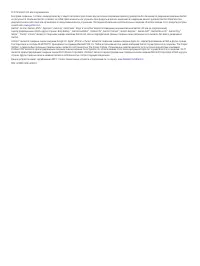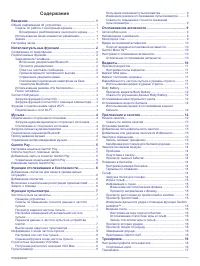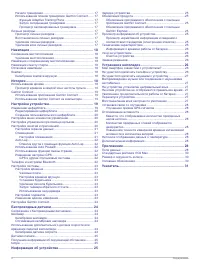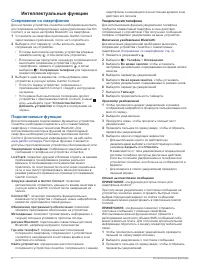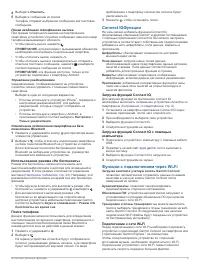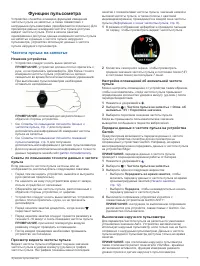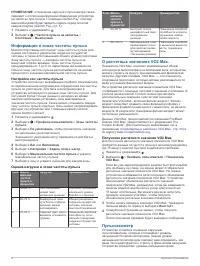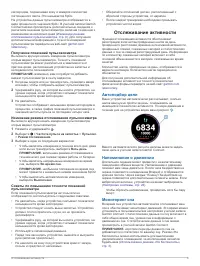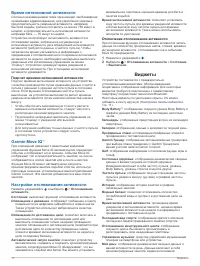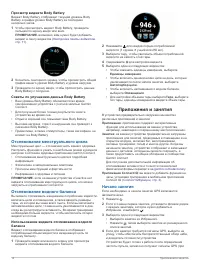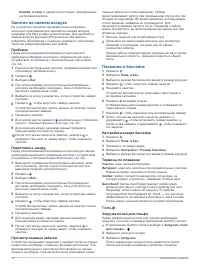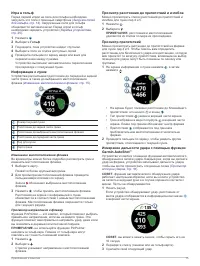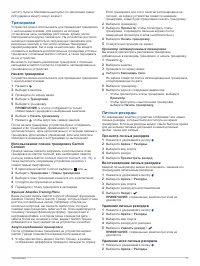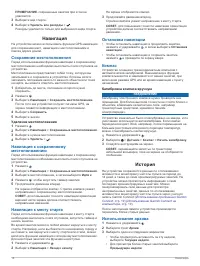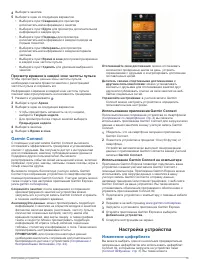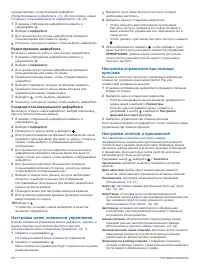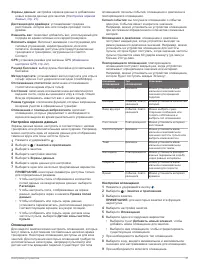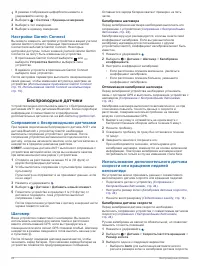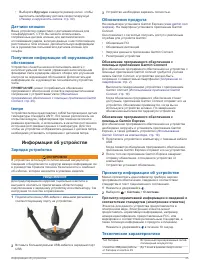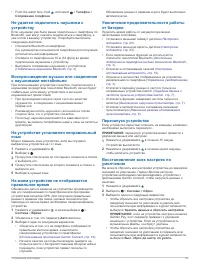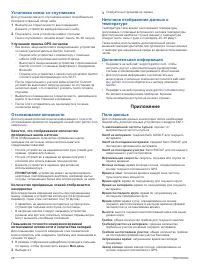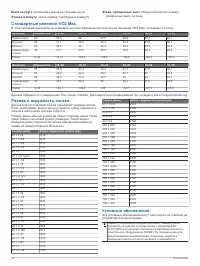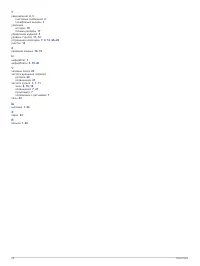Умные часы Garmin vivoactive 4 - инструкция пользователя по применению, эксплуатации и установке на русском языке. Мы надеемся, она поможет вам решить возникшие у вас вопросы при эксплуатации техники.
Если остались вопросы, задайте их в комментариях после инструкции.
"Загружаем инструкцию", означает, что нужно подождать пока файл загрузится и можно будет его читать онлайн. Некоторые инструкции очень большие и время их появления зависит от вашей скорости интернета.
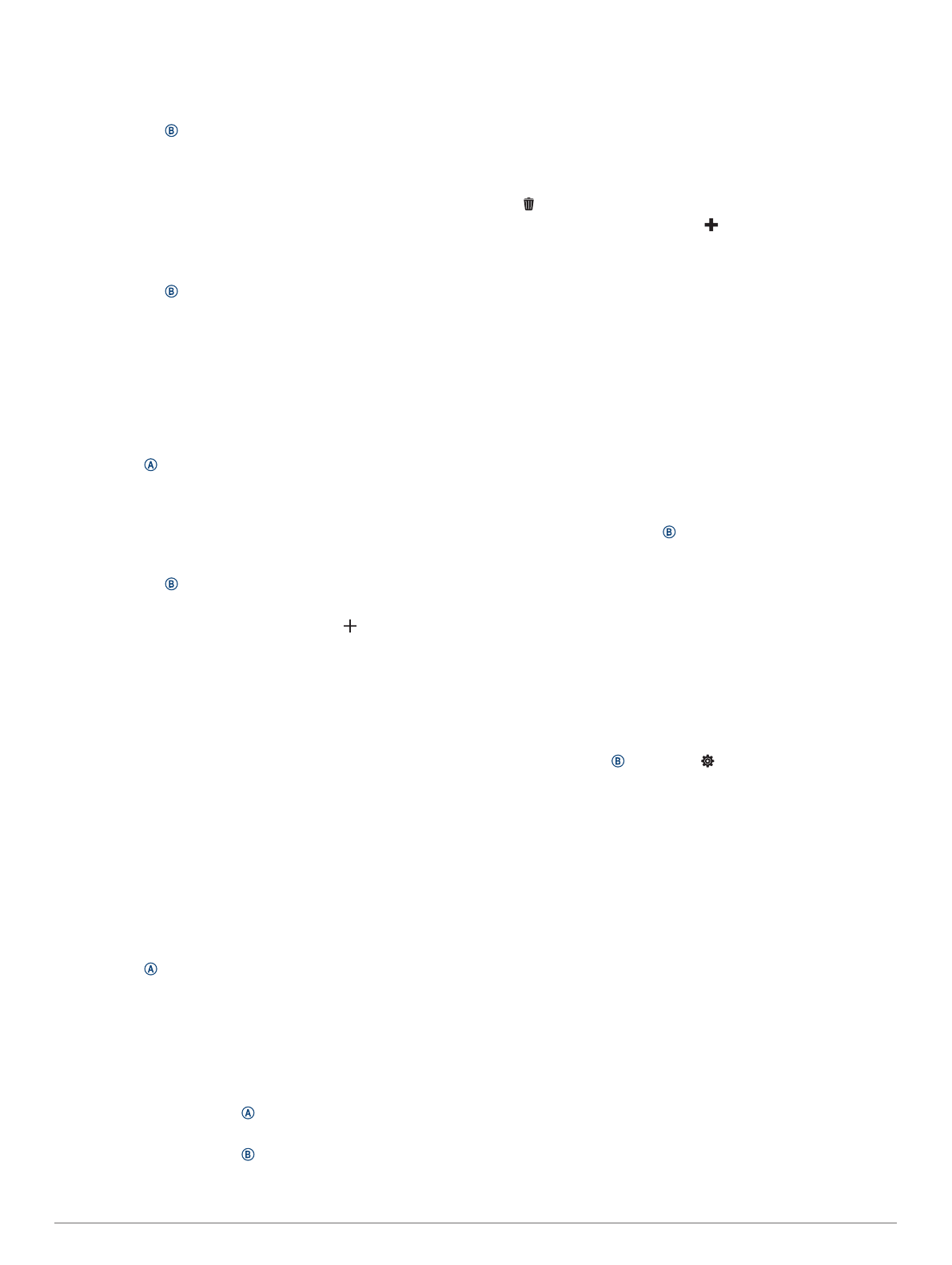
отредактировать существующий циферблат
) или создать новый
Создание пользовательского циферблата
).
1
В режиме отображения циферблата нажмите и
удерживайте .
2
Выберите
Циферблат
.
3
Для просмотра доступных циферблатов проведите
пальцем вправо или влево по экрану.
4
Коснитесь сенсорного экрана, чтобы выбрать циферблат.
Редактирование циферблата
Вы можете изменить стиль и поля данных циферблата.
1
В режиме отображения циферблата нажмите и
удерживайте .
2
Выберите
Циферблат
.
3
Для просмотра доступных циферблатов проведите
пальцем вправо или влево по экрану.
4
Проведите пальцем вверх, чтобы отредактировать
циферблат.
5
Выберите параметр, который необходимо изменить.
6
Проводите пальцем по экрану вверх или вниз для
переключения между параметрами.
7
Выберите , чтобы выбрать параметр.
8
Коснитесь сенсорного экрана, чтобы выбрать циферблат.
Создание пользовательского циферблата
Вы можете создать новый циферблат, выбрав компоновку,
цвета и дополнительные данные.
1
В режиме отображения циферблата нажмите и
удерживайте .
2
Выберите
Циферблат
.
3
Проведите по экрану влево и выберите .
4
Для просмотра вариантов фонового изображения часов
проведите пальцем вверх или вниз по экрану, коснитесь
экрана, чтобы выбрать отображаемое фоновое
изображение.
5
Для просмотра доступных цифровых или аналоговых
циферблатов проведите пальцем вверх или вниз по
экрану, коснитесь экрана, чтобы выбрать отображаемый
циферблат.
6
Для просмотра цветовых обозначений проведите
пальцем вверх или вниз по экрану, коснитесь экрана,
чтобы выбрать отображаемый цвет.
7
Выберите каждое поле данных, которое необходимо
изменить, и выберите данные для отображения.
Настраиваемые поля данных для данного циферблата
выделены белой рамкой.
8
Проведите влево для настройки маркеров времени.
9
Для просмотра маркеров времени проведите пальцем
вверх или вниз по экрану.
10
Выберите .
Устройство установит новый циферблат в качестве
активного циферблата.
Настройка меню элементов управления
В меню элементов управления можно добавлять, удалять и
менять порядок пунктов меню быстрого доступа
Использование меню элементов управления
).
1
Нажмите и удерживайте .
На экране появится меню элементов управления.
2
Нажмите и удерживайте .
Меню элементов управления будет переключено в режим
редактирования.
3
Выберите пункт меню быстрого доступа, который
необходимо настроить.
4
Выберите один из следующих вариантов:
• Чтобы изменить местоположение пункта меню
быстрого доступа, выберите его новую позицию в
меню элементов управления или перетащите его в
новое место.
• Чтобы удалить пункт меню быстрого доступа, нажмите
.
5
При необходимости нажмите , чтобы добавить пункт
меню быстрого доступа в меню элементов управления.
ПРИМЕЧАНИЕ.
данная опция становится доступной
только после удаления хотя бы одного пункта меню
быстрого доступа.
Настройка управления при помощи
ярлыков
Вы можете настроить ярлык для управления избранным
элементом, например кошельком Garmin Pay или
элементами управления музыкой.
1
В режиме отображения циферблата проведите пальцем
вправо по экрану.
2
Выберите один из следующих вариантов:
• Если вы настраиваете ярлык впервые, проведите по
экрану вверх и выберите
Параметры
.
• Если вы уже настраивали ярлык, нажмите и
удерживайте кнопку и выберите
Настройки
функций быстрого доступа
.
3
Выберите управление при помощи ярлыков.
Если провести вправо по циферблату часов, появится экран
управления при помощи ярлыков.
Настройки занятий и приложений
Эти параметры позволяют настроить каждое
предварительно загруженное приложение для занятий в
соответствии с вашими потребностями. Например, можно
настроить экраны данных и включить функции оповещения
и тренировок. Для некоторых типов занятий некоторые
настройки могут быть недоступны.
Удерживая кнопку , выберите >
Занятия и
приложения
, выберите занятие и выберите настройки
занятия.
Цвет акцентов
: выбор цвета выделения для каждого
занятия, облегчающего определение активных занятий.
Оповещения
: настройка оповещений для тренировок
).
Auto Lap
: настройка параметров функции Auto Lap
®
(
).
Auto Pause
: установка для устройства возможности
остановки записи данных при прекращении движения или
при снижении скорости ниже указанного уровня
).
Автозаезд
: активация автоматического обнаружения
устройством участков движения на лыжах с помощью
встроенного акселерометра.
Смена страниц
: автоматический переход между всеми
экранами данных занятия при включенном таймере
Использование функции смены страниц
).
Автоматическая смена подхода
: автоматическое начало и
завершение подходов устройством при выполнении
упражнений во время силовой тренировки.
Подсказка по выбору клюшки
: отображает подсказку,
которая позволяет указать, какая клюшка использовалась
после каждого обнаруженного удара.
20
Настройка устройства
Характеристики
Остались вопросы?Не нашли свой ответ в руководстве или возникли другие проблемы? Задайте свой вопрос в форме ниже с подробным описанием вашей ситуации, чтобы другие люди и специалисты смогли дать на него ответ. Если вы знаете как решить проблему другого человека, пожалуйста, подскажите ему :)